
(1)绘制水榭及平台
①将图层“建筑”设置为当前层,水榭以A点作为基点进行绘制,操作步骤如下:
使用直线工具从红线与水体交叉处绘制一条15397mm水平线,再绘制一条10531mm垂直线,再绘制一条1423mm水平线,得到A点位置,如图5.5所示。
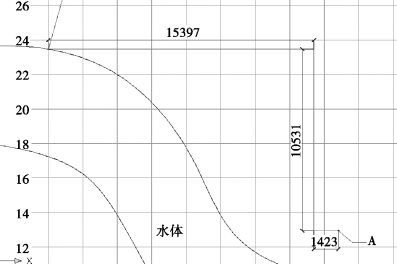
图5.5
②将“建筑”设为当前层,用矩形命令绘制出如图5.6所示的矩形,矩形的左下角以A点为基点,右上角点以相对坐标的形式输入(@7200,5200)。
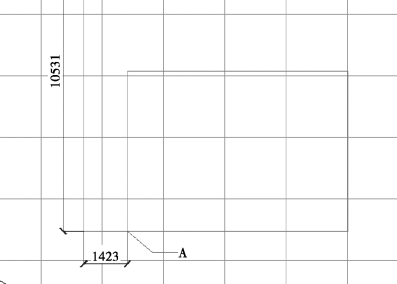
图5.6
③打开极轴,在命名的设置中将“增量角”设为45°,在命令行输入命令line,命令行提示:指定第一点:指定A点。
指定下一点或[放弃(U)]:在45°追踪提示下输入1838。
指定下一点或[放弃(U)]:打开正交,光标向北面移动,输入2600。
指定下一点或[放弃(U)]:用光标捕捉B点。
指定下一点或[放弃(U)]:回车进行闭合,如图5.7所示。
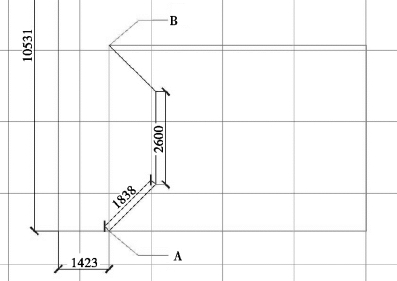
图5.7
④使用同样方法制作出另一侧的效果,并使用直线命令连接两侧垂直直线的中心点,如图5.8所示。
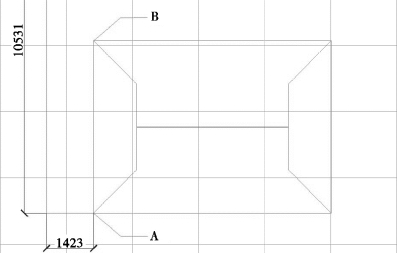
图5.8
⑤绘制平台,在命令行输入命令PL,命令行提示:
指定起点:指定B点。
指定下一个点或[圆弧(A)/半宽(H)/长度(L)/放弃(U)/宽度(W)]:打开正交,将光标向北面移动,输入2000。
指定下一个点或[圆弧(A)/半宽(H)/长度(L)/放弃(U)/宽度(W)]:光标向东面移动,输入7200。
指定下一个点或[圆弧(A)/半宽(H)/长度(L)/放弃(U)/宽度(W)]:光标向南面移动,输入2000,回车结束该命令。
在命令行输入命令Offset,命令行提示:
指定偏移距离或[通过(T)/删除(E)/图层(L)]:150
选择要偏移的对象,或[退出(E)/放弃(U)]<退出>:选择刚才绘制的平台。
指定要偏移的那一侧上的点,或[退出(E)/多个(M)/放弃(U)]<退出>:将光标在平台内侧单击,得到如图5.9所示。
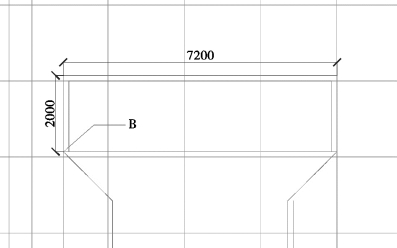
图5.9
(2)绘制四角亭
①命令行:line。
指定第一点:指定平台右上角端点为起点。
指定下一点或[放弃(U)]:打开正交,将光标向正北方向移动,输入9343。
指定下一点或[放弃(U)]:将光标向正东方向移动,输入6268,得到C点位置,如图5.10所示。
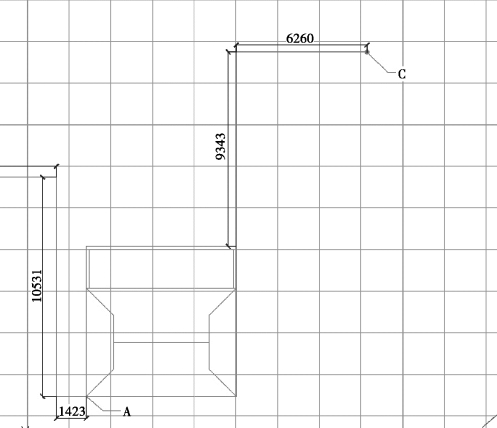
图5.10
②命令行:Rec。
指定第一个角点或[倒角(C)/标高(E)/圆角(F)/厚度(D)/宽度(W)]:指定C点。
指定另一个角点或[面积(S)/尺寸(D)/旋转(R)]:输入@3000,3000。
启用Line(直线)命令,打开对象捕捉,用端点捕捉的方式绘制正方形对角线,如图5.11所示。
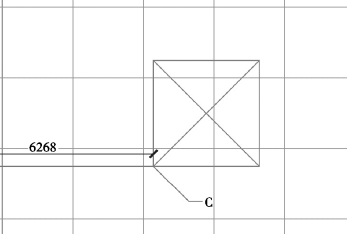
图5.11
③建筑屋顶填充。
为了方便选择填充区域,暂时将图层“方格网”进行冻结。
启用Hatch(图案填充)命令,输入快捷方式H,回车,打开“图案填充和渐变色”对话框,在该对话框中,单击“拾取点”按钮,如图5.12所示,进入图形窗口拾取水榭的正北面屋顶区域,待该区域变为虚线,如图5.13所示,回车,回到图案填充窗口。
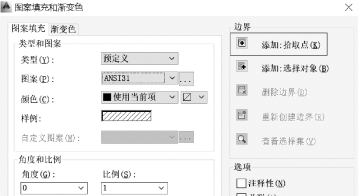
图5.12
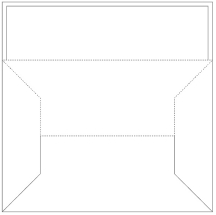
图5.13
然后单击图5.14中左边“样例”的图案,在弹出的“填充图案选项板”中单击“ANSI”,再选择“ANSI31”图案,如图5.15所示,单击“确定”按钮,再将角度设为45、比例设为50,如图5.16所示。单击“预览”按钮观察效果,符合要求后按回车键确定,最终效果如图5.17所示。
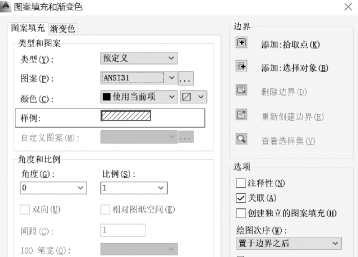
图5.14(www.daowen.com)
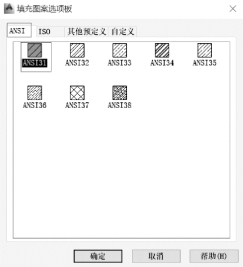
图5.15
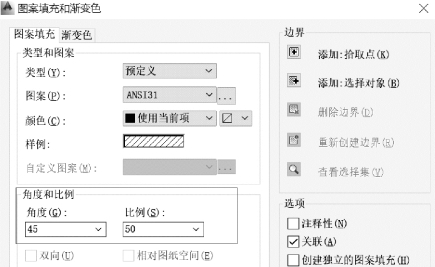
图5.16
使用同样方法,将水榭其他3个方向的屋顶进行填充。
西面屋顶:填充图案不变,角度135,比例50;
东面屋顶:填充图案不变,角度135,比例100;
南面屋顶:填充图案不变,角度45,比例100。
最终效果如图5.18所示。
使用同样方法,将园亭4个方向的屋顶进行填充。
东面屋顶:填充图案不变,角度135、比例100;
南面屋顶:填充图案不变,角度45、比例100;
西面屋顶:填充图案不变,角度135、比例50;
北面屋顶:填充图案不变,角度45、比例50。
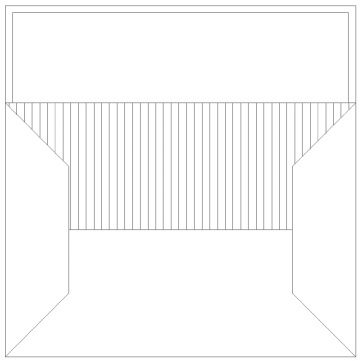
图5.17
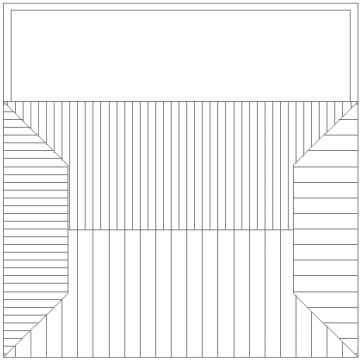
图5.18
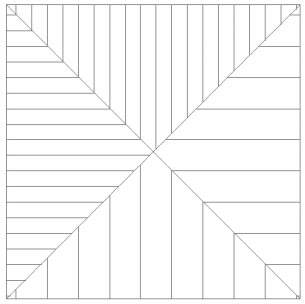
图5.19
最终效果如图5.19所示。
(3)绘制曲廊
①命令行:PL。
指定起点:指定水榭左上角的端点为起点。
指定下一个点或[圆弧(A)/半宽(H)/长度(L)/放弃(U)/宽度(W)]:打开正交,将光标向正西面移动,输入3188。
指定下一个点或[圆弧(A)/半宽(H)/长度(L)/放弃(U)/宽度(W)]:打开极轴,将附加角设置为130°,在130°角追踪提示下输入6005。
指定下一个点或[圆弧(A)/半宽(H)/长度(L)/放弃(U)/宽度(W)]:打开正交,将光标向正西面移动,输入2922。
指定下一个点或[圆弧(A)/半宽(H)/长度(L)/放弃(U)/宽度(W)]:打开正交,将光标向正北面移动,输入7282。
效果如图5.20所示。
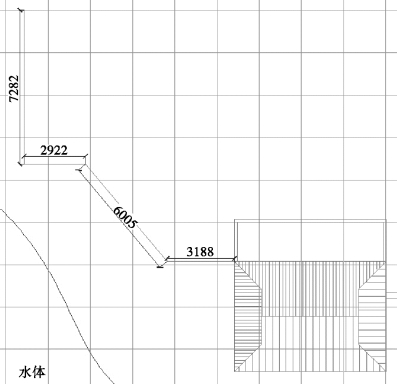
图5.20
②命令行:Offset。
指定偏移距离或[通过(T)]:1000
选择要偏移的对象或<退出>:选择刚刚绘制的多段线
指定点以确定偏移所在一侧:将光标在多段线的南面任意位置单击两次。
启用Line(直线)命令,将两条多段线进行闭合,并绘制出曲廊的转折位置,如图5.21所示。
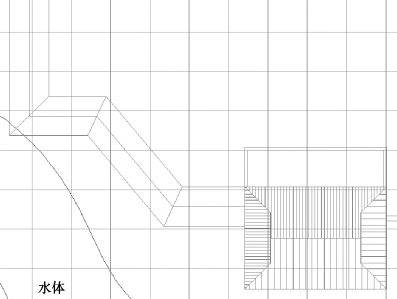
图5.21
(4)绘制景墙
①启用Line(直线)命令,以水榭右上角为起点,打开正交,向正南方向绘制1484mm的直线,作为景墙的起点。
②命令行:PL。
指定起点:指定刚刚绘制的直线端点为起点。
指定下一个点或[圆弧(A)/半宽(H)/长度(L)/放弃(U)/宽度(W)]:打开正交,将光标向正东方向移动,输入6108。
指定下一个点或[圆弧(A)/半宽(H)/长度(L)/放弃(U)/宽度(W)]:打开极轴,将附加角设置为311°,在311°角追踪提示下输入7427。
指定下一个点或[圆弧(A)/半宽(H)/长度(L)/放弃(U)/宽度(W)]:打开极轴,将增量角设置为90,极轴角测量设置为相对,在90°角追踪提示下输入18537。
③启用Offest(偏移)命令将此多段线向南偏移,偏移距离为240。
④启用Line(直线)命令,在景墙中绘制出开窗的位置,完成后如图5.22所示。
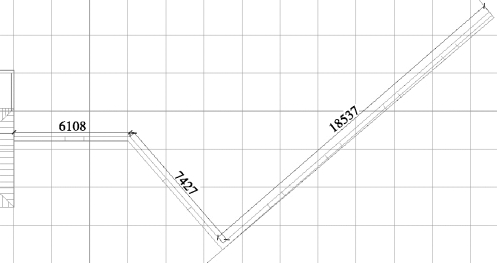
图5.22
⑤使用同样方法绘制出图中其他三处景墙,如图5.23所示。
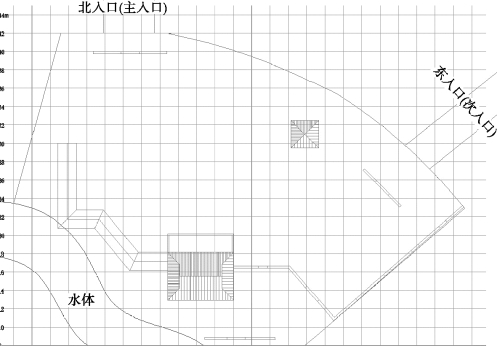
图5.23
免责声明:以上内容源自网络,版权归原作者所有,如有侵犯您的原创版权请告知,我们将尽快删除相关内容。






